App 的快捷方式應用程式包含一系列快捷方式和自動化,旨在提高您的工作效率並幫助您簡化日常任務。該應用程式可讓您處理 iPhone 上安裝的其他應用程式的操作,並從一個應用程式 建立多個任務和捷徑。
到目前為止,在快捷方式應用程式中建立任何基於應用程式的捷徑都會顯示您或為該操作設計的應用程式的自訂應用程式圖示。有時,這會造成混淆,因為應用程式會在快捷方式主頁內顯示自訂圖標,使用戶更難找到快捷方式連結到哪個應用程式。隨著 iOS 的最新更新,Apple 現在允許用戶將快捷方式的圖標更改為其預設應用程式圖標,以便更輕鬆地找到他們想要使用或編輯的快捷方式。
在將捷徑的目前圖示變更為其原始應用程式版本之前,您需要確保您的iPhone 運行的是iOS 16.4 beta 2(截至2023 年3 月7 日,但應該很快就會成為iOS 穩定版的一部分)。如果您使用的是穩定的 iOS 更新頻道,我們建議您再等幾週才能獲得此更新。
注意:測試版 iOS 可能無法穩定執行您的日常任務。因此,安裝測試版 iOS 版本需要您自擔風險。
如果您的iPhone 運行的是iOS 16.4(測試版2),您可以先在iPhone 上 打開“快捷方式”應用,將快捷方式的任何圖標更改為其原始應用程式版本。
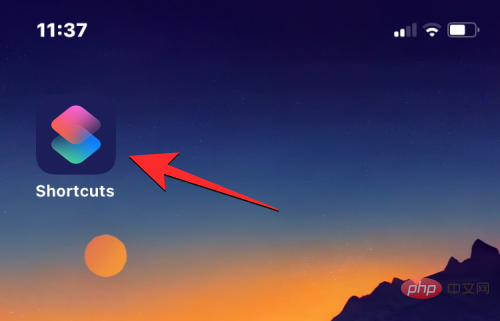
在「捷徑」中,找到您要變更圖示的捷徑,然後點選所需捷徑框右上角的 三點圖示。
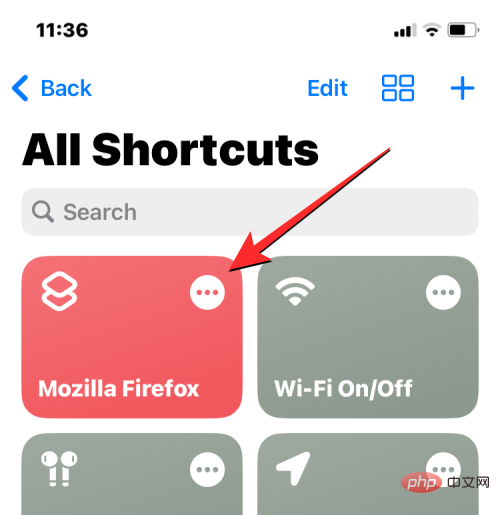
這將開啟所選捷徑的操作畫面。在這裡,點擊頂部的 捷徑圖示。
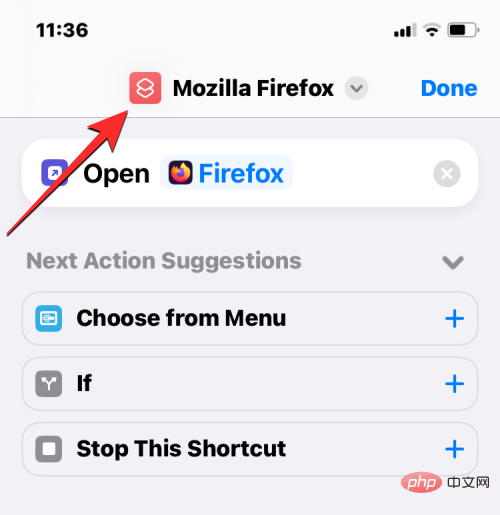
在出現的圖示選單中,您將能夠看到原始應用程式的圖示作為一個選項可用,而不是先前選擇的捷徑圖示。
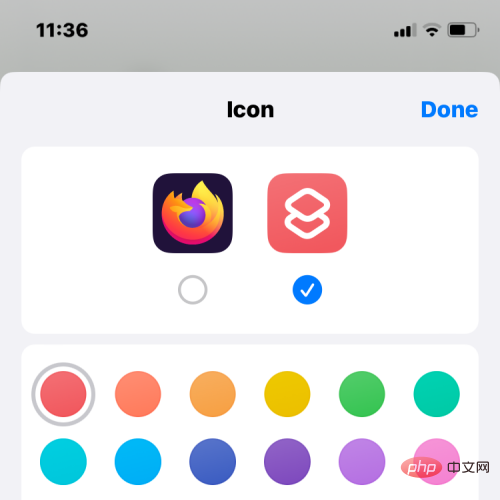
要將原始應用程式的圖標設定為捷徑的預設圖標,請選擇此應用程式圖標,然後點擊右上角的 完成。
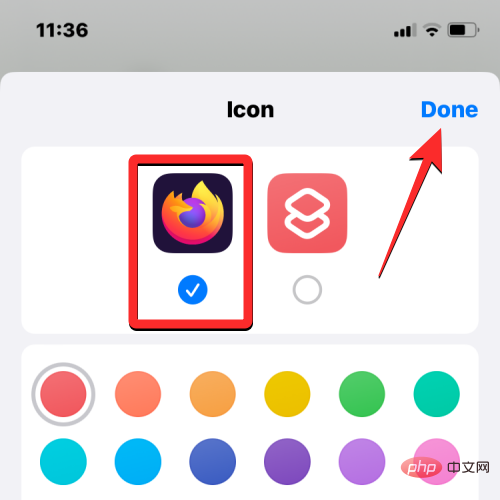
您現在將返回到捷徑的操作畫面。若要確認您的操作,請點選右上角的 完成。
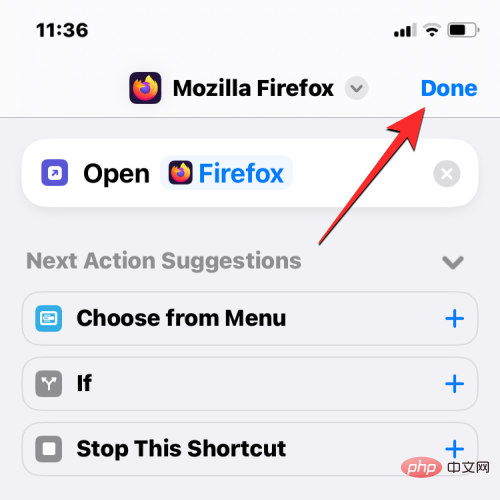
您現在應該會看到原始應用程式的圖示出現在「捷徑」應用程式的選定捷徑內。
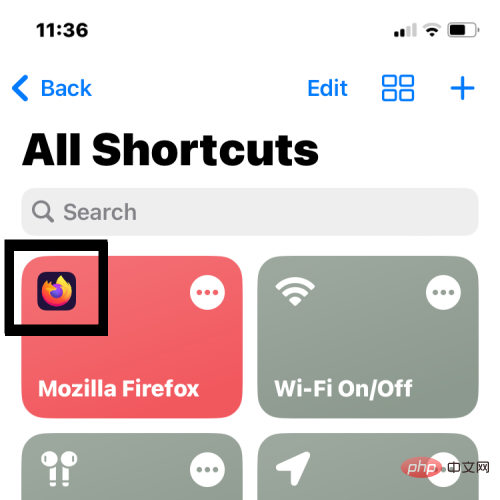
雖然此應用程式圖示會出現在「捷徑」應用程式內,但如果其捷徑位於 iOS 主畫面上,您將無法查看此圖示。
以上是如何在 iPhone 的快捷方式上將快捷方式的圖標更改為原始圖標的詳細內容。更多資訊請關注PHP中文網其他相關文章!




